Questo tutorial contiene istruzioni su come gestire e visualizzare le password salvate in Microsoft Edge.
Oggi la maggior parte di noi dispone di molti account e password diversi, sia per accedere a servizi e dati online sul lavoro, sia per uso personale (e-mail, banche, social network, ecc.). Ciò rende la memorizzazione delle credenziali un compito difficile perché siamo tutti costretti a ricordare password multiple, diverse e complesse per ogni servizio online che utilizziamo.
Poiché ricordare tutti quei nomi utente e password è necessario se non vogliamo perdere l'accesso al nostro account online, la maggior parte dei browser oggi ha la possibilità di salvare le credenziali che utilizziamo in ciascuno online servizio.
Ad esempio, Microsoft Edge ha un gestore di password integrato che consente agli utenti di accedere facilmente ai loro diversi account online senza problemi. Ma ciò che rende Microsoft Edge diverso dagli altri browser è che ha una tecnologia di crittografia che mantiene al sicuro le tue password salvate!
Se desideri ottenere il controllo sulle informazioni riservate memorizzate da Microsoft Edge, questa guida dettagliata fornisce istruzioni su come gestire, salvare e visualizzare le password salvate in Edge.
Come visualizzare, gestire ed esportare le credenziali salvate in Microsoft Edge.
- Visualizza le password Edge salvate.
- Elimina o modifica le password Edge salvate.
- Salva/Esporta password Edge in un file
- Non consentire a Edge di archiviare le password.
1. Come visualizzare le password salvate in Microsoft Edge.
Grazie all'interfaccia facile da usare di Microsoft Edge, trovare le password salvate non è mai stato così facile. Basta seguire i passaggi seguenti per visualizzare tutte le password che sono state precedentemente salvate nel browser Edge:
1. In Microsoft Edge, fai clic su tre (3) punti menù  in alto a destra e clicca Impostazioni. *
in alto a destra e clicca Impostazioni. *
* Inoltre, digitare edge://impostazioni/password nella barra degli indirizzi e continua con il passaggio 3 di seguito.
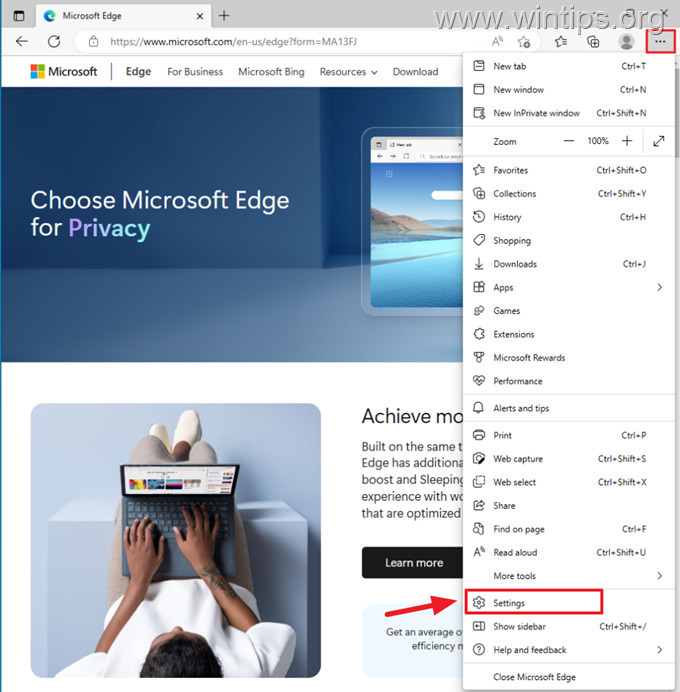
2. In Profili fare clic sulla scheda Le password.
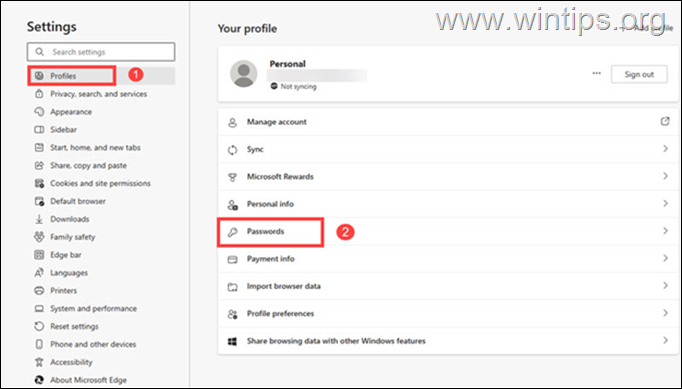
3. Qui, nel Password salvate sezione, vedrai tutte le password memorizzate da EDGE per i siti web che hai visitato. Per visualizzare la password salvata per un sito Web specifico in Edge:
UN. Clicca sul icona dell'occhio accanto al nome del sito web.
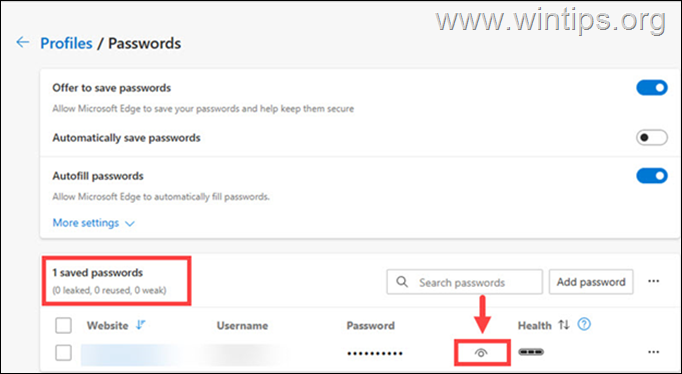
B. Nella finestra che appare, tipo il tuo account Windows parola d'ordine e clicca OK.
C. Infine, sarà visibile la password salvata per il sito Web selezionato.
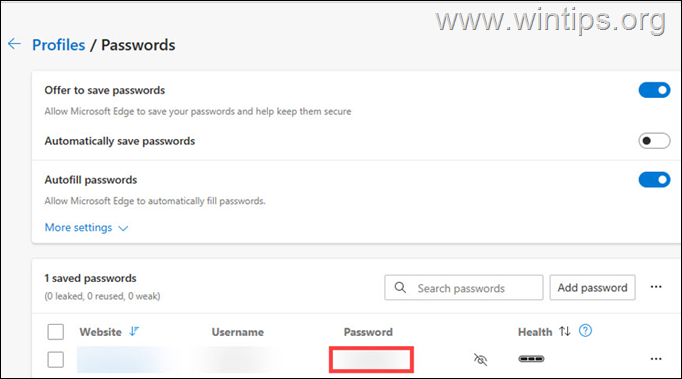
Informazioni addizionali: Nel "password mai salvate", vedrai i siti web che hai visitato ma per i quali non hai salvato le password. Se desideri salvare le tue credenziali su uno qualsiasi dei siti elencati la prossima volta che lo visiti, rimuovi semplicemente questo sito Web da questo elenco.
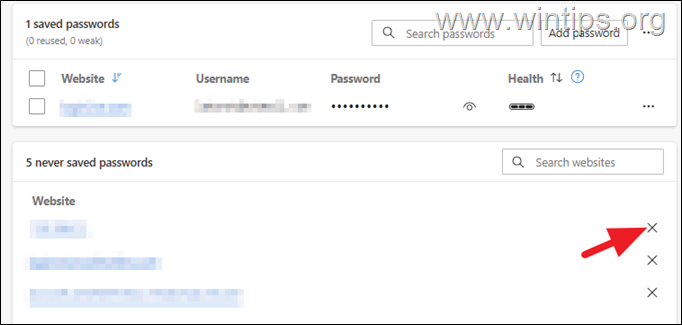
2. Come eliminare o modificare le password EDGE salvate.
Se desideri eliminare tutte le password memorizzate in Edge o modificare/eliminare la password salvata per un sito Web specifico:
1. Per gli Edge tre (3) punti menù  , vai a Impostazioni > Profili > Le password (se non ci sei già).
, vai a Impostazioni > Profili > Le password (se non ci sei già).
2. A elimina tutte le password salvate in Edge (per tutti i siti web).
UN. Selezionare la casella di controllo a sinistra di Sito web etichetta.
B. Clicca il Eliminare pulsante.
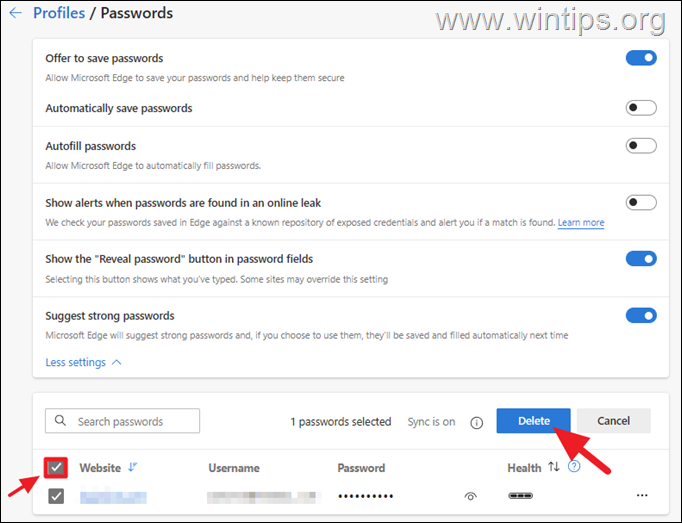
3. A eliminare o modificare la password salvata di un sito Web specifico in Bordo:
UN. Clicca sul tre (3) punti icona  del sito Web che si desidera eliminare o modificare le credenziali memorizzate.
del sito Web che si desidera eliminare o modificare le credenziali memorizzate.
B. Clic Eliminare per rimuovere le credenziali memorizzate del sito Web selezionato oppure fare clic su Modificare opzione per modificare la password salvata per il sito web e...
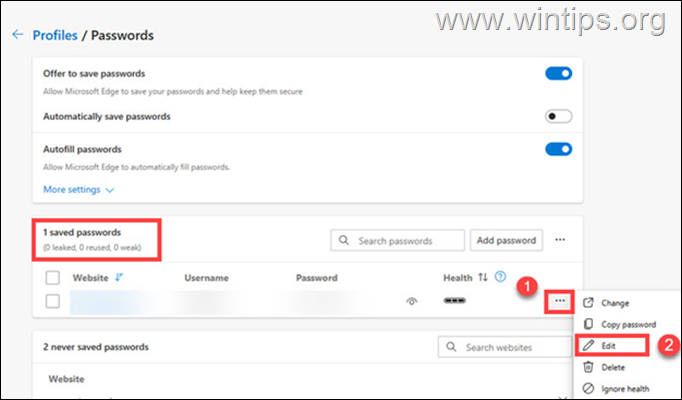
c... nel Modifica password finestra, visualizzare e modificare la password salvata.
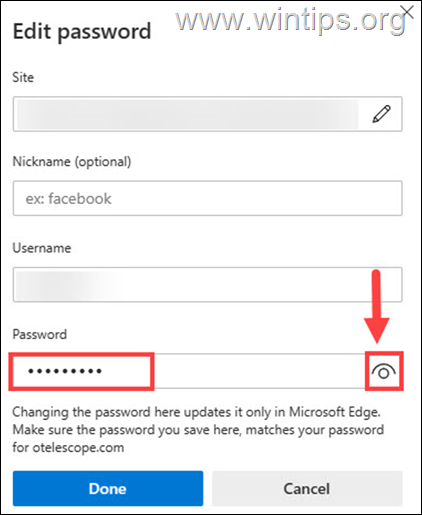
3. Come esportare le password Edge salvate in un file.
Se desideri salvare tutte le password memorizzate di Microsoft Edge in un file, procedi come segue:
1. Per gli Edge tre (3) punti menù  , vai a Impostazioni > Profili > Le password (se non ci sei già).
, vai a Impostazioni > Profili > Le password (se non ci sei già).
2. Clicca sul tre (3) punti menù  accanto a "password salvate" e scegli Esporta password.
accanto a "password salvate" e scegli Esporta password.
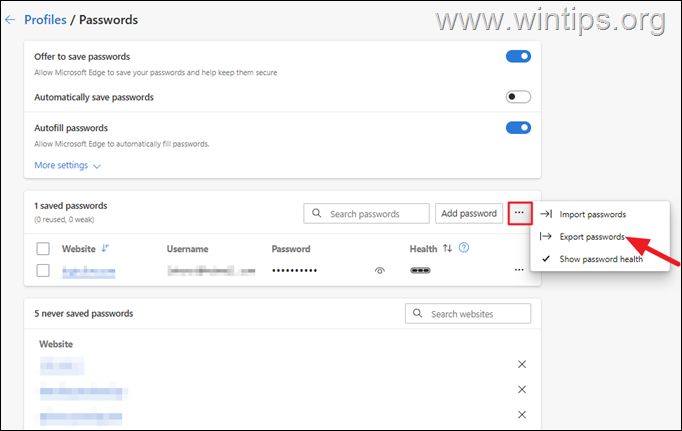
3. Clicca di nuovo Esporta password.
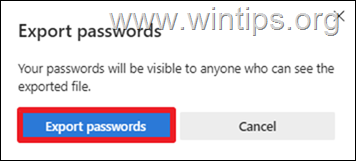
4. Digita la password di Windows e fai clic OK.
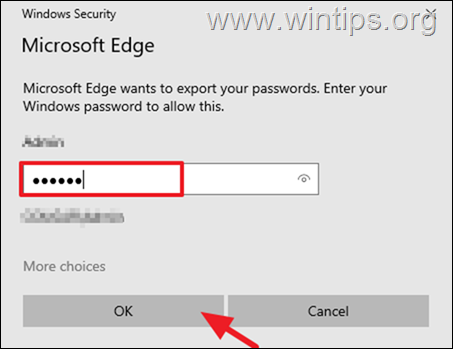
5. Quindi scegli una posizione in cui salvare il file "Microsoft Edge Passwords. CSV' file e premi OK.
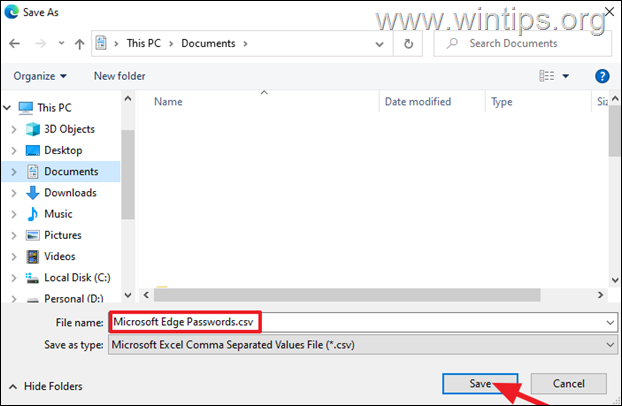
6. Apri il file CSV salvato con Microsoft Excel per visualizzare un elenco di tutte le password salvate in Microsoft Edge.
4. Consenti o non consentire a Edge di archiviare le password.
Per impostazione predefinita, Microsoft Edge ti chiede se desideri salvare o meno i tuoi nomi utente e password nei siti Web che visiti per la prima volta. Se si desidera modificare questa impostazione, procedere come segue:
1. Per gli Edge tre (3) punti menù  , vai a Impostazioni > Profili > Le password (se non ci sei già).
, vai a Impostazioni > Profili > Le password (se non ci sei già).
2. A Le password opzioni:
UN. Attiva o disattiva il Offri di salvare le password passa a Spento, per impedire a Microsoft Edge di salvare le tue password.
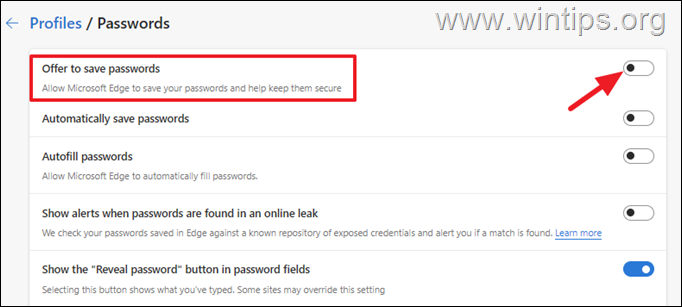
B. Attiva o disattiva il Salva automaticamente le password passa a Spento, per impedire a Edge di salvare automaticamente le password.
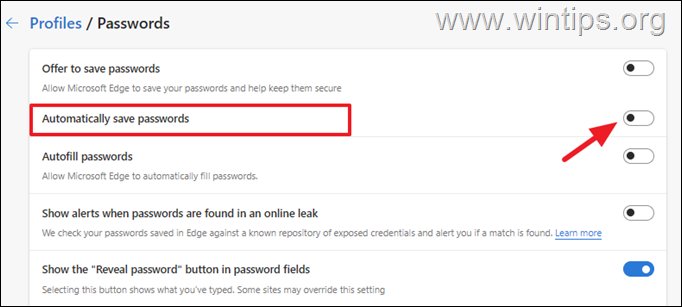
Questo è tutto! Fammi sapere se questa guida ti è stata d'aiuto lasciando un tuo commento sulla tua esperienza. Metti mi piace e condividi questa guida per aiutare gli altri.